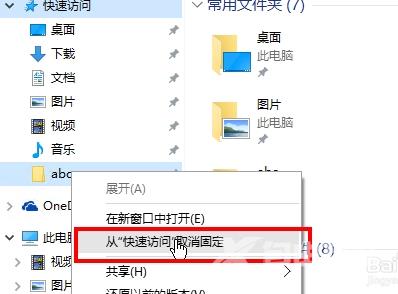win10如何添加文件夹到快速访问。windows10的快速访问栏可以方便的查看查看最常用的文件夹和文件,提高使用和工作效率,如果想把其他的文件夹添加到快速访问列表,可以怎样做呢?
win10如何添加文件夹到快速访问。windows10的快速访问栏可以方便的查看查看最常用的文件夹和文件,提高使用和工作效率,如果想把其他的文件夹添加到快速访问列表,可以怎样做呢?
1:进入文件资源管理器,从任务栏中打开,或者开始菜单中打开。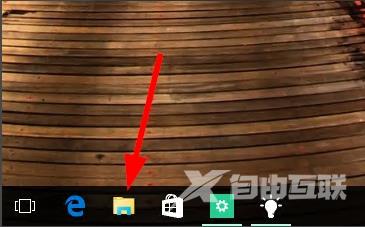
2:找到一个想加入到快速访问列表的文件夹,并点击右键。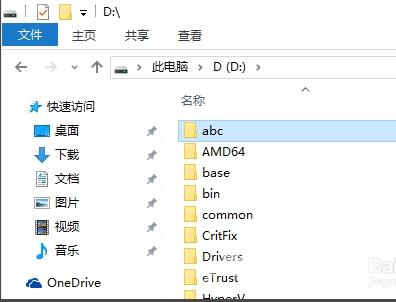
3:从文件夹右键菜单中选择 固定到快速访问。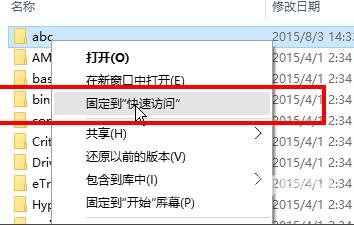
4:在文件资源管理器点击快速访问, 文件夹加入到了快速访问列表,和右边的常用文件夹列表,并且有小别针的图标。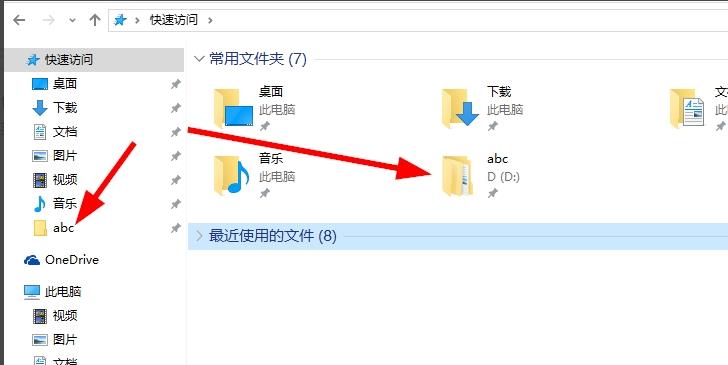
5:如果想把文件夹从快速访问去掉,则在快速访问列表中的文件夹点击右键,选择从快速访问取消固定。